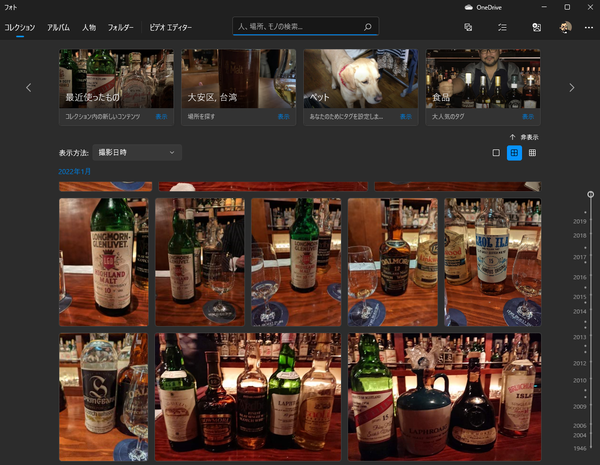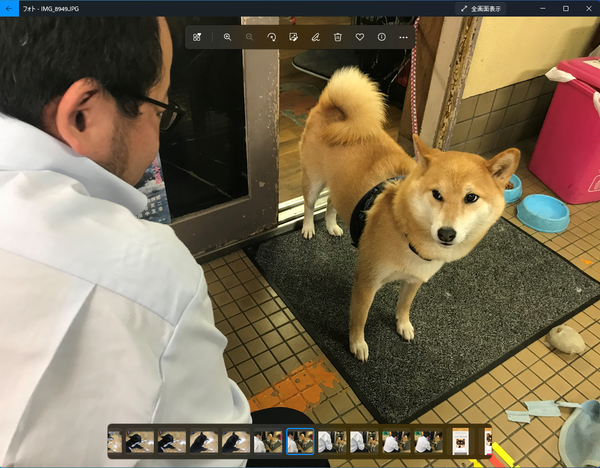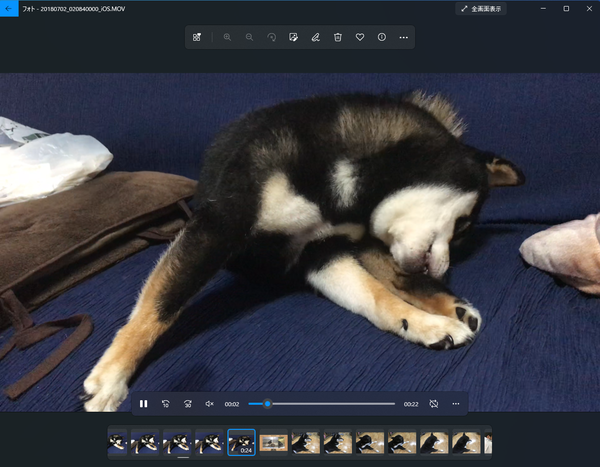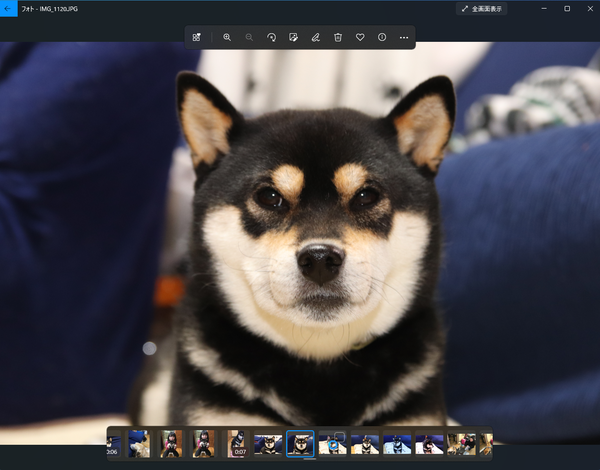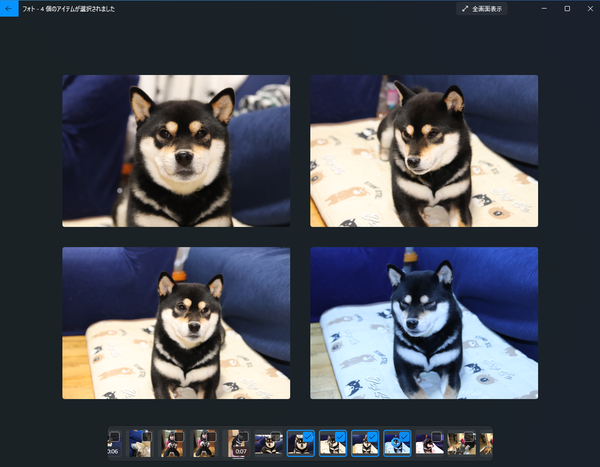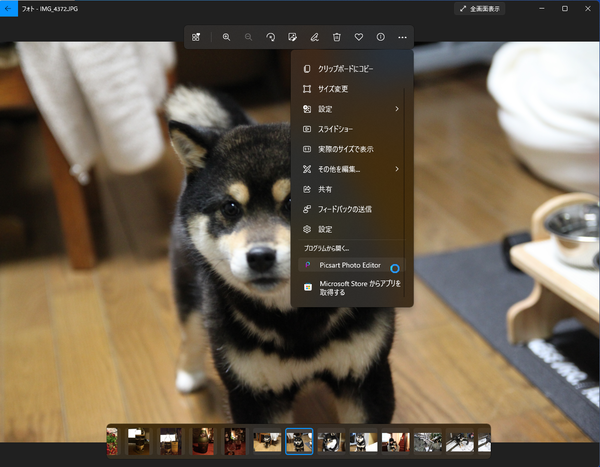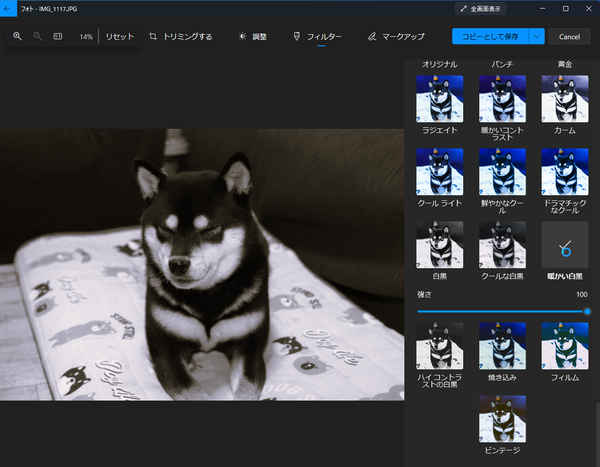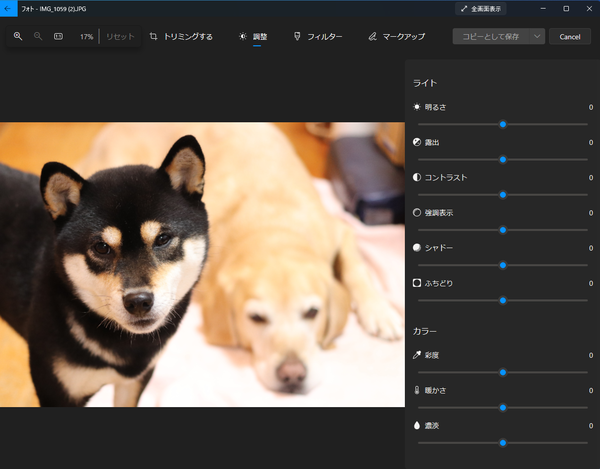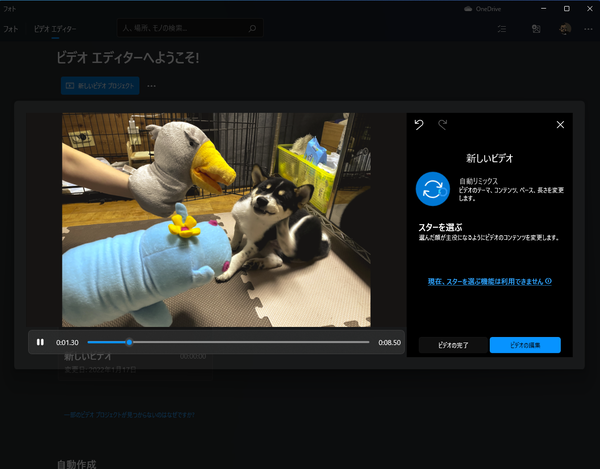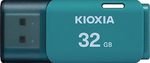Windows 11の「フォト」アプリも改良されている。2021年9月にマイクロソフトの最高製品責任者が新しい「フォト」アプリを発表し、Windows 11 Insider Programで公開していたが、現在は正式版にも導入されている。
「フォト」アプリを起動すると写真一覧やコレクションが表示され、サムネイルをクリックすると写真が大きく開く。ウィンドーの端は丸みを帯び、MicaデザインでWindows 11にぴったりの見た目になっている。
大きく変わったのは写真のプレビューウィンドー。画面下には紙焼き写真のフィルムのように前後の画像のサムネイルが並んだフィルムストリップが表示されている。左右の矢印キーやマウスのホイールで写真を切り替えられるので次々と鑑賞する時に便利。
さらに、フィルムストリップのサムネイルの右上にマウスポインターを動かすと四角い枠が現れる。これは選択画面で、複数枚の写真を選択できるようになっている。選択した写真は並べて表示され、見比べることができる。
ツールバーは上部にフロート表示されており、拡大縮小や回転、お気に入りに追加などが行える。「・・・」アイコンからは保存や印刷、サイズ変更、スライドショーなどに加え、様々な連携アプリに受け渡すこともできる。
「編集」アイコンをクリックすれば編集モードになり、様々なフィルターを適用したり、明るさやコントラストなどを調整したり、トリミングしたりできる。
簡単な画像編集は一通りできるので、凝ったことをしない限り、写真のビューワーからレタッチまで「フォト」アプリでこと足りてしまうのが、うれしいところ。
もちろん、従来通り、写真や動画から1本のムービーを作成する機能も利用できる。「ビデオエディター」タブから「ビデオを自動的に作成する」をクリックし、複数の写真や動画を選択するだけで音楽やエフェクトを付けてくれる「自動リミックス」機能はとても楽しいのでぜひ試してほしい。
動画の内容がイマイチなら、「リミックス」ボタンをクリックするだけで再構築してくれる。

この連載の記事
-
第72回
PC
Windows 11 Insider Preview、年内最後のアップデートが公開!新しい試みも登場 -
第71回
PC
知ってた!? Windows 11のネットワーク種類「パブリック」と「プライベート」の違い -
第70回
PC
Windows 11、実家のPCを遠隔地から手軽にメンテ「クイックアシスト」を使いこなす -
第69回
PC
Windows 11「かゆいところに手が届く」新機能をInsider Previewで公開 -
第68回
PC
マイクロソフト謹製「Windows 11高速化ツールのβ版」がリリースされている -
第67回
PC
「スマートアプリコントロールの設定」でWindows 11の守りがさらに強固に -
第66回
PC
Windows 11「Microsoft Teams」以外でも自動フレーム化などに対応 -
第65回
PC
Windows 11で「iCloudフォト」内の写真を直接表示が可能に -
第64回
PC
Windows 11でタスクバーを好みに合わせてサイズ変更する方法 -
第63回
PC
Windows 11の動作がおかしいとき「セーフモード」で起動する方法 -
第62回
PC
Windows 11最新Edgeブラウザーがバージョンアップ! 新機能3選 - この連載の一覧へ